Publicitate
 Vă gândiți să treceți la Gmail, dar vă este teamă să pierdeți toate e-mailurile și contactele vechi? nu fi. Gmail vă poate prelua cu ușurință vechile e-mailuri, mai ales dacă utilizați deja un client web. Și chiar dacă nu ați preluat acele e-mailuri este perfect posibil.
Vă gândiți să treceți la Gmail, dar vă este teamă să pierdeți toate e-mailurile și contactele vechi? nu fi. Gmail vă poate prelua cu ușurință vechile e-mailuri, mai ales dacă utilizați deja un client web. Și chiar dacă nu ați preluat acele e-mailuri este perfect posibil.
Poate că ți-ai dorit de mult să treci la Gmail, dar ezită, deoarece nu vrei să lași în urmă mesajele tale vechi. Acest lucru are sens: cea mai grea parte a trecerii de la un cont de e-mail la altul este migrarea e-mailului vechi și convingerea tuturor prietenilor să folosească noua adresă.
Cu excepția cazului în care, desigur, treceți la Gmail: vă poate prelua automat toate e-mailurile și contactele vechi. Puteți chiar să continuați să primiți e-mail de la vechea adresă de e-mail, atâta timp cât aceasta există.
Dacă utilizați o adresă de e-mail furnizată de ISP-ul dvs., ar trebui să treceți la Gmail acum. Dacă vă păstrați vechea adresă, nu veți putea aduce e-mailul cu dvs. atunci când schimbați furnizorul, iar interfața pe care o utilizați pentru e-mail este aproape sigur plină de reclame și groaznică.
Importarea de la o adresă de e-mail veche nu este o funcție nouă Gmail, dar este una despre care cineva care trece la Gmail nu va ști neapărat nimic. Iată cum funcționează.
Importul dintr-un vechi cont de e-mail
După cum am spus: dacă v-ați stocat e-mailul online, puteți importa cu ușurință toate e-mailurile și (poate) persoanele de contact în noul cont Gmail. Procesul nu este incredibil de complicat, dar să trecem peste el oricum.
Deschideți contul Gmail în care doriți să importați e-mailul. Veți vedea o roată de viteză în dreapta sus; faceți clic pe el, apoi faceți clic pe setări:
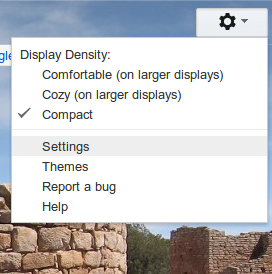
Acest lucru va deschide setările Gmail, suficient de logic. Faceți clic pe fila „Conturi și import” din partea de sus, apoi căutați opțiunea de import. Arata cam asa:

Când faceți clic pe el, va începe procesul de import. Vi se va cere adresa dvs. de e-mail:
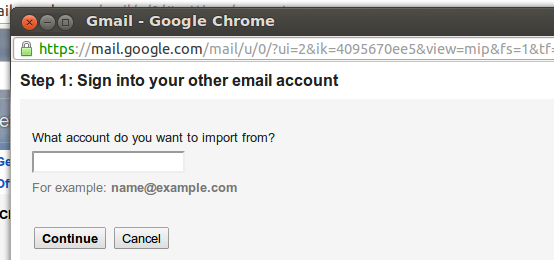
Gmail va afla apoi ce informații are nevoie pentru a continua. Poate fi doar parola dvs., dacă utilizați Hotmail sau Yahoo, dar ar putea necesita mai multe informații tehnice, cum ar fi porturile pe care Gmail trebuie să le verifice pentru a vă colecta e-mailurile. Nu pot spera să subliniez aceste informații pentru toată lumea de aici,
30 de zile și 30 de nopți
Procesul de mai sus ar trebui să preia toate e-mailurile dvs. vechi și, de asemenea, va prelua orice e-mail nou trimis la adresa dvs. veche. Totuși, va face acest lucru doar timp de 30 de zile - acesta ar trebui să fie suficient timp pentru ca dvs. să vă informați contactele despre noua adresă de e-mail și să vă continuați viața.
Dacă doriți să continuați să primiți e-mail din contul vechi, totuși, acest lucru este posibil. Întoarceți-vă la pagina „Conturi și import”. Aici veți găsi o opțiune pentru a verifica e-mailurile din alte conturi POP3:

După cum puteți vedea, am setat deja o adresă. Faceți clic pe „Adăugați un cont de e-mail POP3 pe care îl dețineți” și puteți trece printr-un proces similar ca mai sus, introducând informațiile dvs. POP3. E-mailul dvs. va fi tras în jos de acum înainte; puteți folosi oricând butonul de „reîmprospătare” Gmail pentru a forța Gmail să vă verifice toate conturile de e-mail POP.
Puteți chiar, dacă doriți, să trimiteți e-mailuri de la vechea adresă de e-mail din Gmail. Acest proces se află pe aceeași pagină și necesită să cunoașteți setările de e-mail pentru trimitere sau să introduceți un cod de trimitere.
Rețineți că, dacă vă schimbați adresa de e-mail de la una furnizată de un fost furnizor de internet, vechea adresă de e-mail probabil că va înceta să existe în curând – procesul de mai sus nu va schimba acest lucru și vechea dvs. adresă de e-mail se va opri în cele din urmă lucru. Îmi pare rău pentru asta; dă vina pe vechiul tău furnizor de internet.
Clienți desktop: puțin mai dificil
Dacă e-mailul dvs. se află în prezent într-un client bazat pe desktop, cum ar fi Outlook pentru Microsoft Mail pentru Mac, este posibil să nu primiți toate e-mailurile utilizând procesul de mai sus. Există un motiv simplu pentru acest lucru: e-mailul nu este stocat pe serverul dvs. de e-mail, ci pe desktop. Îmi pare rău pentru asta, dar există o soluție dacă doriți ca mesajele și persoanele de contact vechi să fie mutate în Gmail.
Mai întâi trebuie să activați IMAP în Gmail, lucru pe care îl puteți face pe pagina „Redirecționare și POP/IMAP” din setări. Arata cam asa:

Acum trebuie să configurați serviciul IMAP al Gmail în clientul desktop. Această pagină include instrucțiuni pentru majoritatea clienților de e-mail majori.
Odată ce IMAP este configurat în clientul dvs. de desktop, puteți să faceți clic și să trageți e-mailul din vechea căsuță de e-mail în noul cont Gmail. Este lent și poate fi necesar să lăsați computerul să funcționeze mult timp, dar va funcționa. Fii răbdător.
Dacă sunteți client Google Apps, există o varietate de instrumente pentru a face acest lucru mai ușor. Utilizatorii Gmail gratuit trebuie să respecte instrucțiunile de mai sus.
Pentru contactele dvs. va trebui importați dintr-un CSV folosind aceste instrucțiuni. Este un proces imperfect, dar funcționează în mare parte.
Concluzie
Am făcut acest proces pentru familie, prieteni și clienți deopotrivă și funcționează bine. Cum a funcționat pentru tine? Anunță-mă în comentariile de mai jos
Justin Pot este un jurnalist de tehnologie cu sediul în Portland, Oregon. Iubește tehnologia, oamenii și natura – și încearcă să se bucure de toate trei ori de câte ori este posibil. Puteți discuta cu Justin pe Twitter chiar acum.